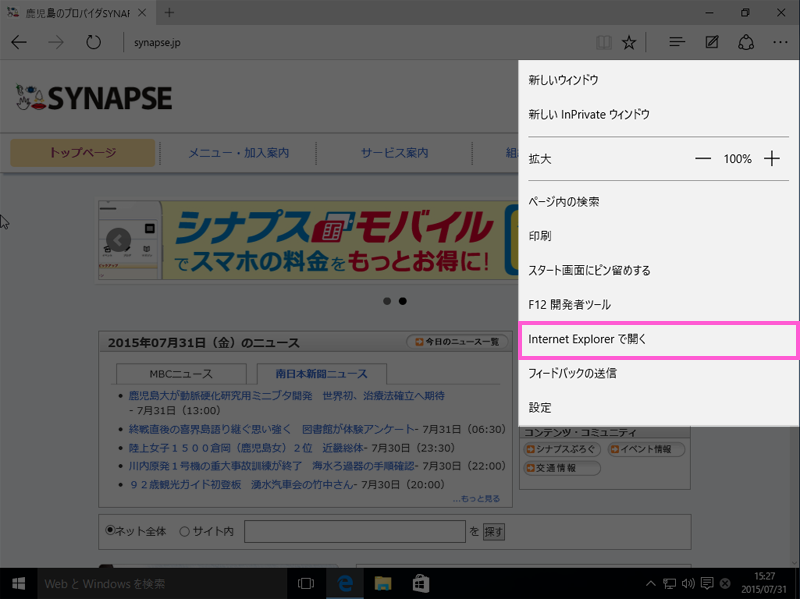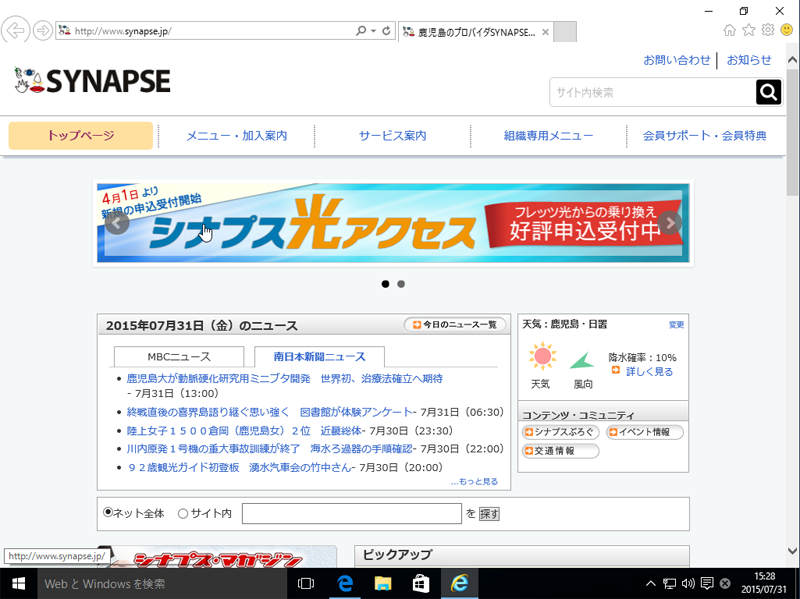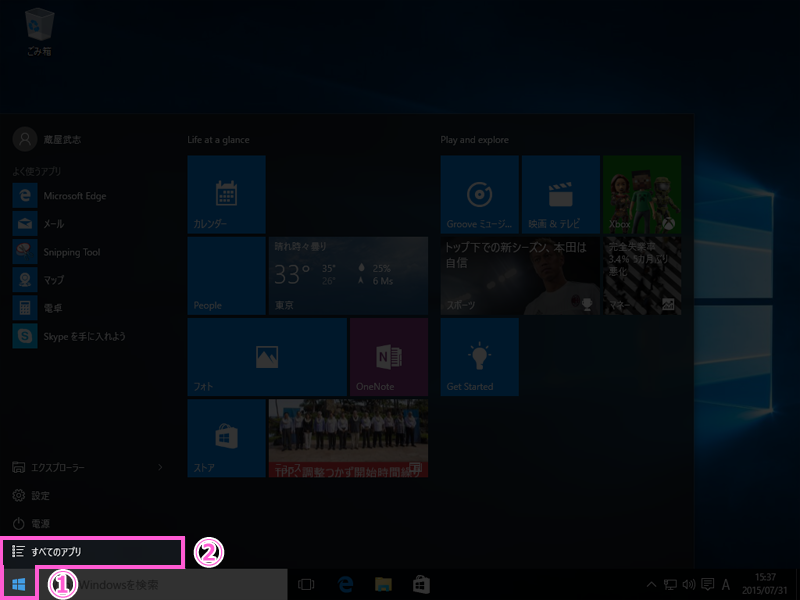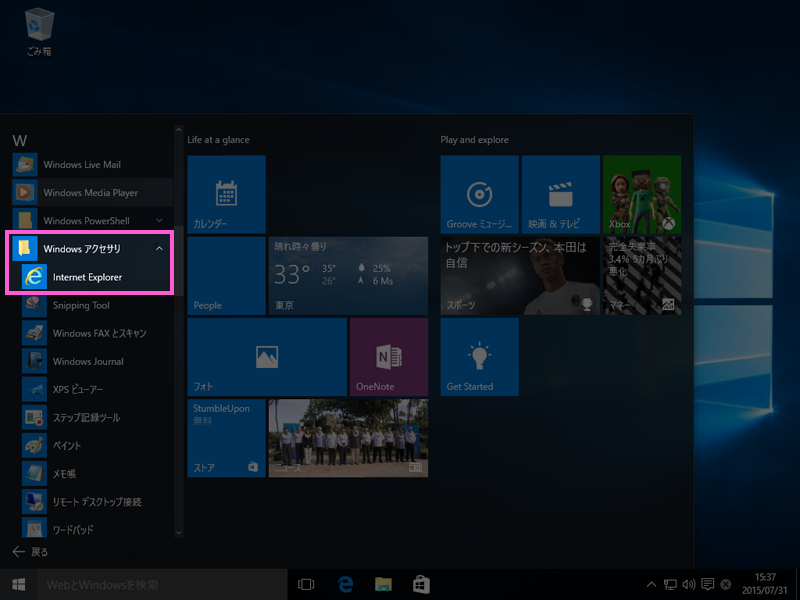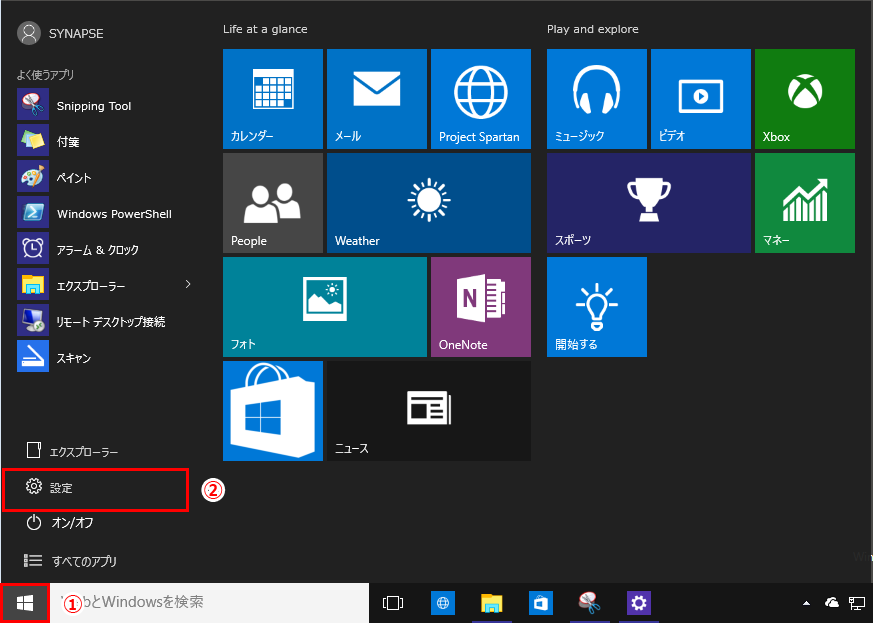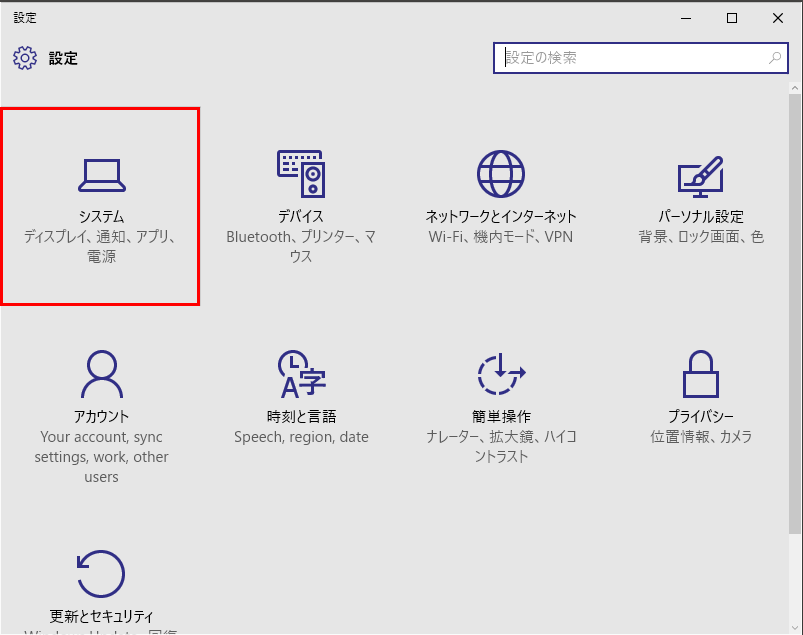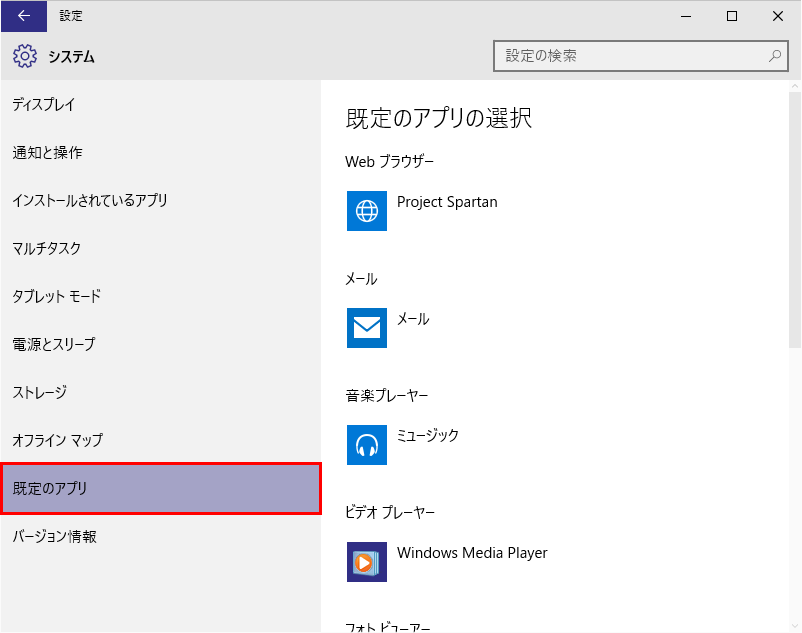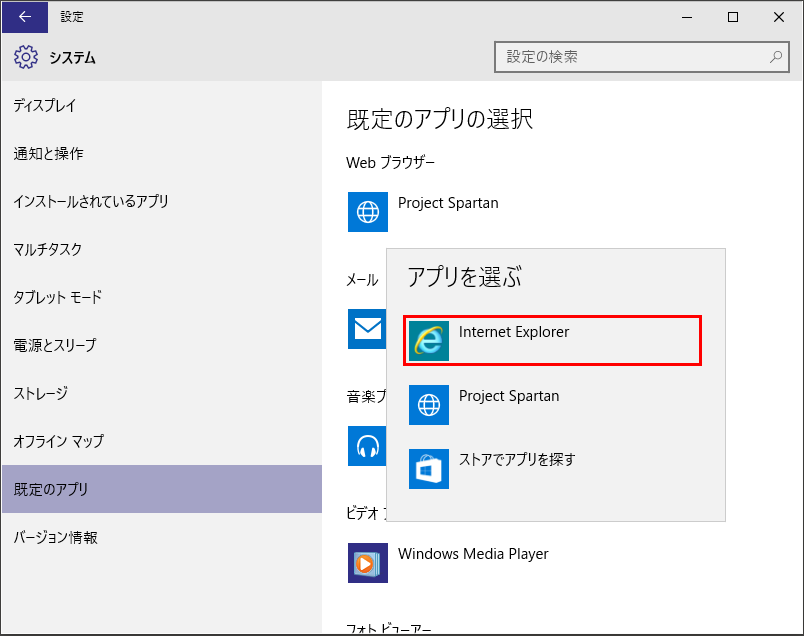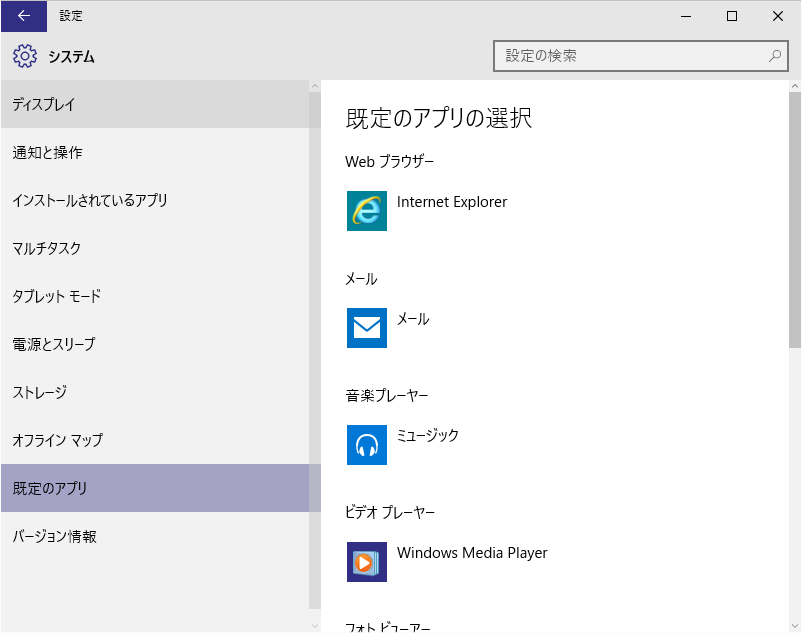![[Windows 10]ホームページをInternet Exploreで開く](https://magazine.synapse.jp/wp-content/uploads/2015/07/win10-ie.png)
Windows 10から今まで標準搭載だったInternet Explore(以下IE)に代わりMicrosoft Edge(以下Edge)が標準ブラウザになりました。しかし一部のIE専用プラグインなどを利用している、セキュリティソフトや各種ツールバーなどの拡張機能を使っている場合、対応が完了するまでの間、Edgeではうまく動かないという事も起きるかもしれません。そんな時は以下の手順でIEに画面を切り替えて閲覧しましょう。
現在Edgeで閲覧しているホームページをIEで閲覧する
- 右上にある【メニューボタン】をクリックします。

- 表示されたメニューの中から【Internet Exploreで開く】をクリックします。
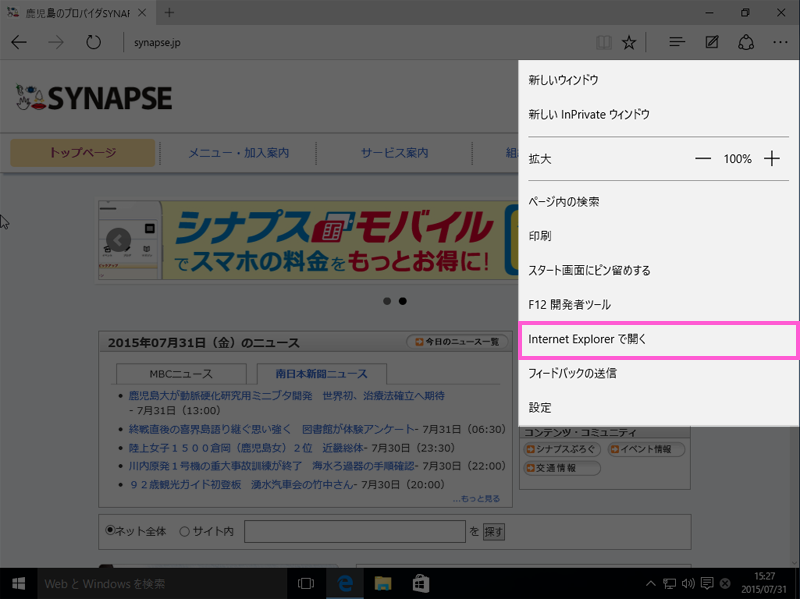
- 現在のページがInternet Exploreで開かれます。
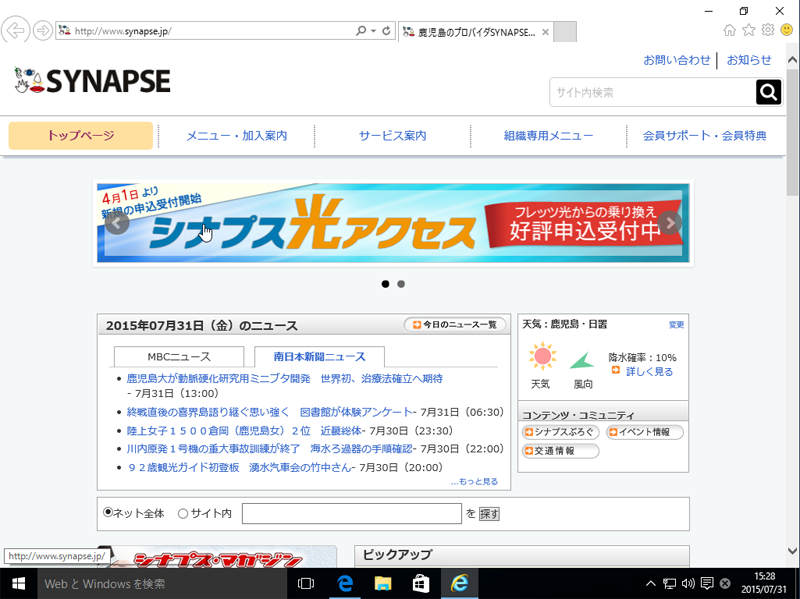
最初からIEを起動する方法。
EdgeではなくIEをメインで使いたいからデスクトップ等においておきたいという方は以下の手順で開くことができます。
- デスクトップ左下の【スタートボタン】→【すべてのアプリ】の順にクリックします。
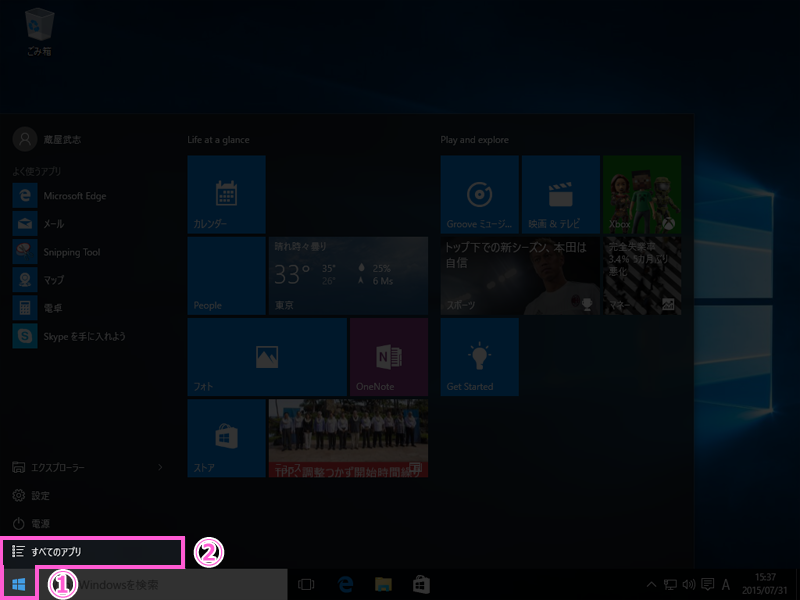
- すべてのアプリの中にある【Windowsアクセサリ】>【Internet Explorer】の順にクリックすることでIEを開けます。
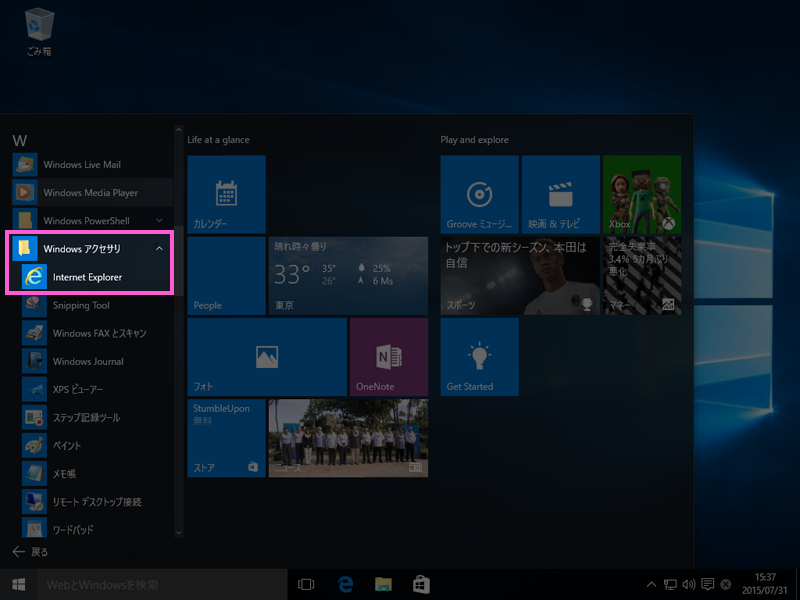
IEを頻繁に使うという方は、IEのアイコンの上で右クリックしてすぐ起動できるようスタートメニューやタスクバーにアイコンをおいて置くことができます。
マイクロソフトはIEの開発をやめる予定のようなのでセキュリティなどの面で将来的に使えなくなる可能性もあります。なので基本はEdgeを使って、どうしてもという時はIEにするといった使い方がいいかもしれませんね。
もうIEを既定のプログラムにしたい。
メール本文中のリンクをクリックしたときなどに起動するブラウザをIEに設定したいという場合は以下の手順で。ブラウザにかぎらず他の規定のプログラムを設定するときも同様の手順ですよ。ちなみに下記の画像はプレビュー版なのでちょっと違うとこがあるかも。